Šajā iesācējiem draudzīgajā rokasgrāmatā mēs jums pastāstīsim, kā instalēt MySQL savā macOS sistēmā ar Zsh .
Instalējiet MySQL operētājsistēmā MacOS ar Zsh
Instalēšana MySQL ieslēgts macOS ar Zsh ir vienkārša, un to var pabeigt, veicot tālāk norādītās darbības:
1. darbība: Atveriet Zsh termināli Mac datorā un palaidiet tālāk norādīto komandu, lai instalētu Homebrew jūsu sistēmā.
usr/bin/ruby -e '$(curl -fsSL https://raw.githubusercontent.com/Homebrew/install/master/install)'
Izmantojot šo rīku, jūs varēsit instalēt MySQL operētājsistēmā macOS viegli.
2. darbība: Pēc veiksmīgas iestatīšanas Homebrew savā Mac datorā, nākamais solis ir turpināt instalēšanu MySQL izmantojot tālāk norādīto komandu:
brew instalēt mysql

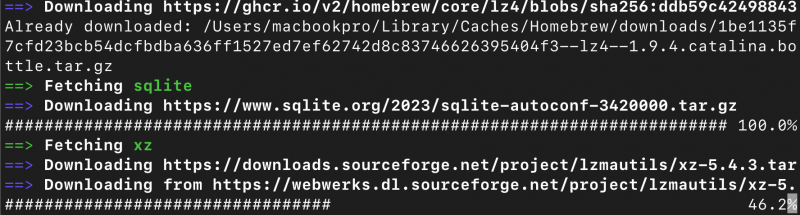
Izpildot šo komandu mapē Zsh , Homebrew veiks instalēšanas procesu, ienesīs nepieciešamos failus un atkarības un konfigurēs MySQL jūsu sistēmā.
3. darbība: Pēc veiksmīgas instalēšanas MySQL savā Mac datorā varat sākt MySQL serveris izpildot šādu komandu iekšā Zsh :
brew services start mysql 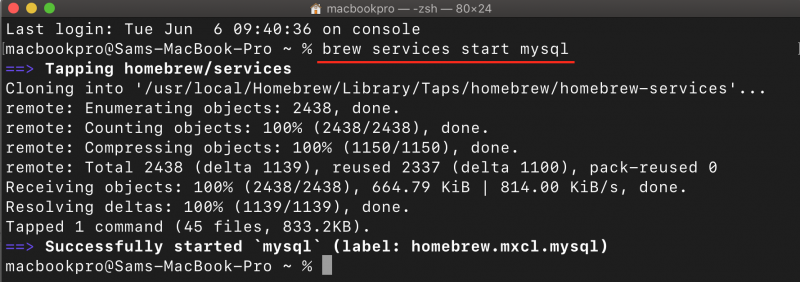
4. darbība: Lai nodrošinātu MySQL serveris un aizsargāt to no nesankcionētas piekļuves, ir ļoti svarīgi iestatīt root paroli, ko var paveikt, izmantojot šādu komandu:
mysql_secure_installationIzpildot šo komandu, tiek sākts drošības konfigurācijas skripts, kas palīdz nodrošināt jūsu drošību MySQL uzstādīšana. Skripts piedāvā iestatīt root paroli, noņemt anonīmos lietotāju kontus, aizliegt attālo root pieteikšanos un noņemt testa datu bāzes, kā arī citus drošības pasākumus.
5. darbība: Ja izmantojāt brew services start mysql sākt MySQL jūsu Mac datorā tas tiks automātiski restartēts pēc sistēmas atsāknēšanas. Tas nodrošina to MySQL ir pastāvīgi pieejams un darbojas kā fona pakalpojums. Ja vēlaties pārbaudīt statusu MySQL vai manuāli apturēt/sākt pakalpojumu, varat izmantot šādas komandas:
Lai parādītu pakalpojumu sarakstu, ko pārvalda Homebrew , ieskaitot MySQL , kopā ar to pašreizējo statusu izmantojiet šo komandu.
alus pagatavošanas pakalpojumu saraksts 
Lai apturētu MySQL apkalpošana:
brūvēšanas pakalpojumi pārtrauc mysql 
Šīs komandas izpilde apturēs MySQL pakalpojumu, efektīvi apturot MySQL serveris savā Mac datorā.
Piezīme: Ja vēlaties izvairīties no skriešanas MySQL kā dēmona procesu, kas automātiski sākas sistēmas atsāknēšanas laikā, varat sākt un apturēt MySQL serveris manuāli, ja nepieciešams, un komandas, lai to panāktu, ir norādītas tālāk:
Lai sāktu MySQL serveris :
mysql.server start 
Izpildot šo komandu, tiks uzsākta MySQL serveris un padarīt to pieejamu savienojumiem.
Lai apturētu MySQL serveris :
mysql.server stop 
Palaižot šo komandu, tiks graciozi izslēgta MySQL serveris un pārtraukt tās procesus.
6. darbība: Lai izveidotu savienojumu ar MySQL serveris operētājsistēmā Mac in Zsh , izmantojiet šādu komandu:
mysql -u lietotājvārds -pAizvietot lietotājvārds ar atbilstošo MySQL lietotājvārdu, kuru vēlaties izmantot savienojumam. Pēc iepriekš minētās komandas izpildes jums jāievada parole, kas saistīta ar norādīto lietotājvārdu; ja veidojat savienojumu kā root lietotājs , komanda būtu šāda:
mysql -u sakne 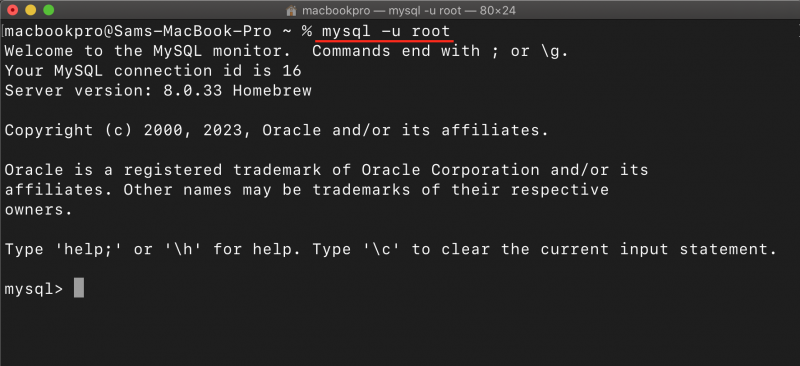
Pēc komandas ievadīšanas un pareizās paroles ievadīšanas tiks izveidots savienojums ar MySQL serveri, un jūs varat sākt izpildi SQL vaicājumus vai datu bāzu pārvaldību, izmantojot MySQL komandrindas interfeiss.
Secinājums
MySQL ir datu bāzes pārvaldības sistēma, ko izmanto, lai efektīvi pārvaldītu un analizētu jūsu datus. Šī apmācība sniedz soli pa solim instalēšanas pieeju MySQL operētājsistēmā macOS, izmantojot Homebrew . Tajā tiek parādīts viss process, sākot no instalēšanas līdz servera aizsardzībai ar root paroli un savienojuma izveidei ar MySQL serveris. Izmantojot šos norādījumus, jūs veiksmīgi iestatīsit un izmantosit MySQL savā macOS sistēmā.